É possível que, se você estiver usando seu computador Mac por tanto tempo, encontre erros como “Volume Macintosh HD está cheio”. Esse dilema pode ser uma combinação de todos os arquivos que você salvou e armazenou em seu computador Mac por tanto tempo.
Mesmo que o cenário seja compreensível, existem medidas que você precisa levar em consideração para garantir que não interfira em todas as tarefas que você deve executar com o uso do seu computador Mac. E mesmo que o referido dilema possa ser irritante, especialmente se você quiser salvar muitos de seus arquivos em seu dispositivo, o bom disso é que existem correções disponíveis que podemos fazer para resolvê-lo.
Neste artigo, vamos discutir todas as soluções possíveis quando o seu “Volume Macintosh HD Full” bem como o especializado Ferramentas de limpeza de armazenamento do Mac que podemos usar para enfrentar o dilema. Você deve se certificar de que fará todas as anotações necessárias para saber o que deve fazer quando estiver prestes a enfrentar o referido dilema. Vamos começar a saber muitas coisas sobre o referido problema.
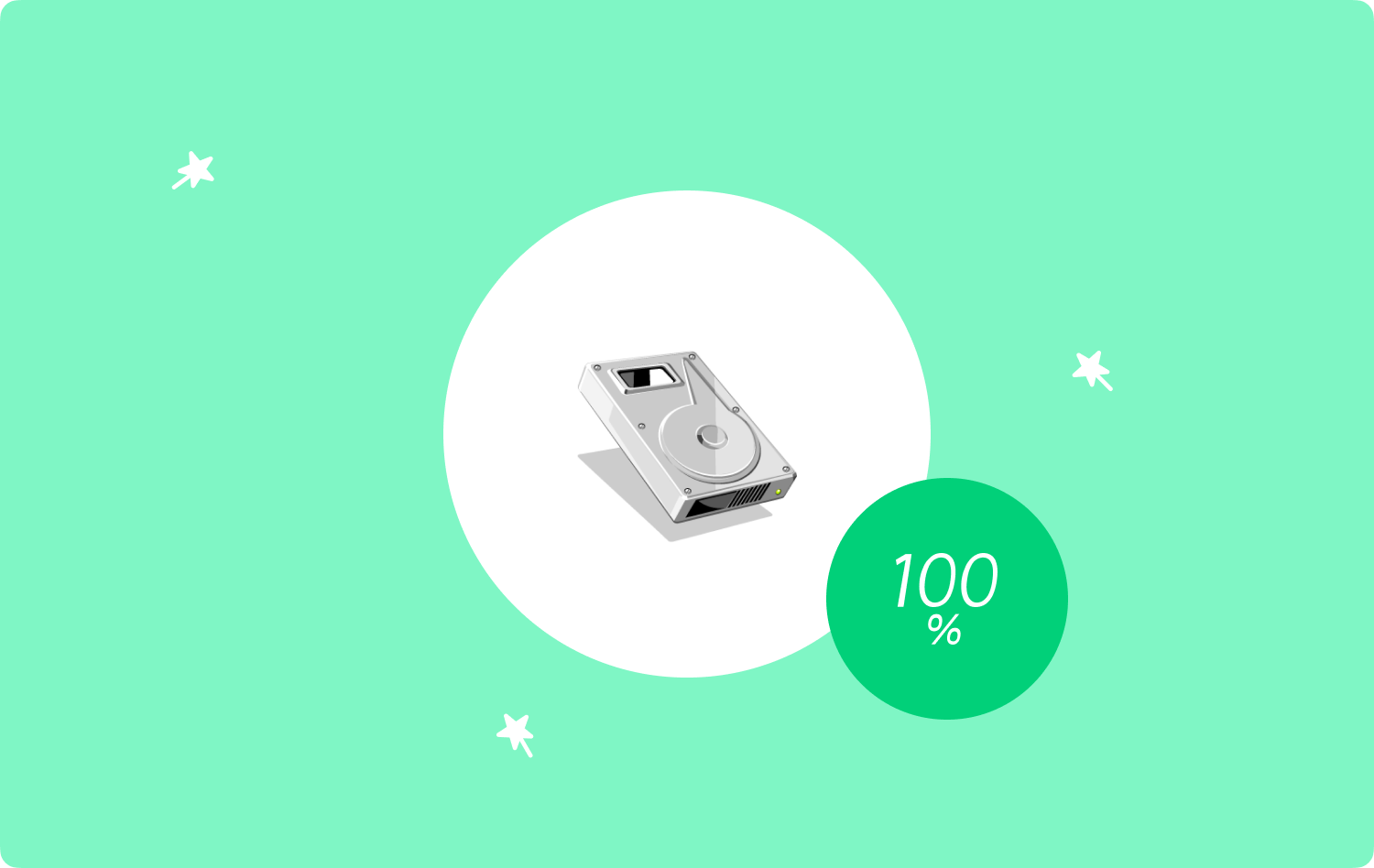
Parte 1: Como você vai verificar o volume do Macintosh HD no seu computador Mac?Parte 2: Qual é a melhor solução quando o “volume Macintosh HD está cheio”?Resumo
Parte 1: Como você vai verificar o volume do Macintosh HD no seu computador Mac?
Para poder evitar o erro “Volume Macintosh HD Is Full”, você deve sempre verificar e ver quais arquivos estão ocupando o espaço livre que você tem no seu Macintosh HD. Para poder fazê-lo, aqui estão os passos que você deve seguir.
- No seu computador Mac, em em destaque, vá e clique Sobre este Mac, que você verá no Menu Apple.
- Vá e escolha o Armazenamento aba.

Agora você pode começar a revisar os detalhes e o conteúdo do Macintosh HD e identificar os arquivos que estão ocupando grande parte do espaço livre que você possui no seu computador Mac.
Como você gerencia o espaço em disco no seu computador Mac?
Para começar, você verá o Gerencie botão no painel de uso do armazenamento, uma vez tocado, você pode ver a janela junto com todas as recomendações sobre o que você pode fazer para otimizar o uso do seu armazenamento, veja como:
- Você deve ativar a opção onde pode esvaziar a pasta Lixeira automaticamente.
- Tente armazenar seus arquivos em seu iCloud conta.
- Existe a opção Otimizar armazenamento, tente ativá-la para remover automaticamente programas de TV e filmes que já são assistidos pelos usuários ou por você no seu computador Mac.
- Você também pode tentar reduzir a bagunça que tem no seu computador Mac. Você pode tentar revisar seus arquivos e procurar por arquivos grandes e, caso tenha concluído que não precisa mais deles, comece a se livrar deles.
Parte 2: Qual é a melhor solução quando o “volume Macintosh HD está cheio”?
Nesta parte do artigo, falaremos sobre a melhor solução que você pode tentar quando o seu “Volume Macintosh HD estiver cheio”. O problema pode ser melhor resolvido usando uma ferramenta chamada TechyCub Mac limpador.
Mac limpador
Analise seu Mac rapidamente e limpe arquivos indesejados facilmente.
Verifique o status principal do seu Mac, incluindo o uso do disco, status da CPU, uso da memória, etc.
Acelere seu Mac com cliques simples.
Download grátis
Bem, esta não é sua ferramenta comum, esta ferramenta de limpeza pode garantir que todos os problemas que você terá relacionados à falta de espaço de armazenamento possam ser resolvidos. O TechyCub O Mac Cleaner é poderoso e um dos mais confiáveis quando se trata de otimizar e extrair o melhor do seu computador Mac.
Ele tem muitos usos e você definitivamente ficará grato por ele existir, especialmente quando você estiver prestes a lidar com dilemas como “Volume Macintosh HD Full”. Este Mac Cleaner pode ser usado em muitas coisas, além de maximizar as habilidades e recursos do seu computador Mac.
Listamos alguns deles, para que você também possa usá-los como referência caso haja algum reparo que precise ser feito no seu computador Mac.
- Se você precisa de uma ferramenta para livre-se de todos os arquivos inúteis do Mac que pode estar ocupando espaço livre no seu computador Mac, o Techycub O Mac Cleaner pode ajudá-lo a excluir todos eles. Pode até cuidar de todos aqueles que estão escondidos há muito tempo.
- Com o passar do tempo, é certo que existem muitos arquivos que foram duplicados e esses arquivos podem ser alguns dos dados que estão usando a maior parte do armazenamento de espaço do seu Mac, em casos como este, o Techycub O limpador de Mac pode ajudá-lo a localizar todos os arquivos duplicados e excluí-los para poder obter uma enorme quantidade de espaço livre essencial para armazenar outros arquivos que você possa precisar.
- Além de arquivos duplicados e inúteis, também é um dilema se você instalou muitos aplicativos em seu computador Mac, o problema é que ocuparia o espaço de armazenamento do seu computador Mac sem o seu conhecimento, enquanto eles não estão em uso em realidade. Como resultado, uma enorme quantidade de espaço foi usada para nada. A ferramenta da qual estamos falando pode ajudá-lo a desinstalar todos os aplicativos junto com todos os arquivos relacionados que não são úteis por muito tempo.
- Além dos que listamos como arquivos inúteis, fotos duplicadas, vídeos, dados e outros e aplicativos que não servem há muito tempo, também temos arquivos que ficam salvos em nossos computadores Mac por um longo tempo tempo. Eles são chamados de arquivos antigos, podemos tentar avaliar os referidos arquivos e ver se podemos soltá-los, caso sim, o TechyCub O Mac Cleaner também pode ajudá-lo a se livrar desses arquivos, isso também se aplica a arquivos muito grandes e pode ser o motivo do “Volume Macintosh HD Full”.
Estas são apenas algumas das características do TechyCub Limpador de Mac que está intimamente relacionado ao dilema de que estamos falando. Nosso TechyCub O limpador de Mac também é fácil de usar e conveniente também. As etapas são básicas e ajudariam você a resolver abruptamente o dilema em que seu “Volume Macintosh HD está cheio”. Para poder discutir como vamos utilizar esta ferramenta, vamos discutir como excluir todos os arquivos inúteis em nosso computador Mac abaixo.
Passo #1: Para começar, precisamos ter o TechyCub Mac Cleaner a bordo, temos que baixar e instalar a ferramenta em nossos computadores Mac. Depois que a instalação for bem-sucedida, agora podemos abri-lo. Na parte esquerda da interface da ferramenta, podemos ver os diferentes recursos de nossa ferramenta, agora procure o "Limpador de lixo" módulo e, em seguida, toque nele. Em seguida, escolha o botão para verificar todos os arquivos inúteis no seu computador Mac e toque em "Inicia escaneamento".

Passo #2: Depois que a verificação for concluída e você puder ver os resultados, agora poderá revisá-la para ver quais são os arquivos que você já pode considerar como lixo e, em seguida, marcá-los. Você também pode selecionar todos eles.
Etapa 3: Depois de fazer todas as seleções, você pode prosseguir com a limpeza dos arquivos inúteis. Toque em "Limpar" botão e comece a se livrar de todos os arquivos inúteis no seu computador Mac. Levará apenas um curto período de tempo, no entanto, ainda dependerá do tamanho da sua biblioteca.

Passo #4: Depois que a limpeza for concluída, você verá "Limpeza Concluída" como sua notificação. Agora você pode tentar verificar se o volume do Macintosh HD não está mais cheio.
Etapa 5: você ainda pode excluir mais alguns itens tocando em "Análise", você voltará aos resultados da verificação. Depois, basta executar todas as etapas acima novamente para excluir o segundo lote de arquivos inúteis.
As pessoas também leram 6 maneiras de corrigir o erro “iMovie não tem espaço em disco suficiente” [2023] Lista completa dos melhores softwares para Macintosh 2023
Resumo
A melhor maneira de garantir que você não receba nenhuma notificação de erro dizendo “Volume Macintosh HD está cheio” é usar poderosas ferramentas de limpeza do Mac, como o TechyCub Limpador Mac. Você deve estar sempre pronto para se livrar de arquivos que estão ocupando espaço no disco de inicialização sem motivo. Ele também garantirá que seu computador Mac seja bem utilizado e certamente evitará a lentidão frequente que pode afetar suas atividades diárias.
